WPS文档怎么调行距更方便?发布时间:2021年01月06日 15:37
我们经常会用到WPS进行办公,它里边包含文档、表格、演示文稿3大类,在使用文档编辑文章的时候,经常会给文章做格式上的改动,比如字体进行修改、文字间距进行调整、颜色改变等等。各位小伙伴们今天这期给大家带来了WPS文档怎么调行距,具体的操作步骤在下方了,大家可以认真的看一看!
1.首先,打开WPS软件,在开始菜单找到行距的图标,可以看到右边有一个小倒三角形,(如图红色圈出部分所示)。
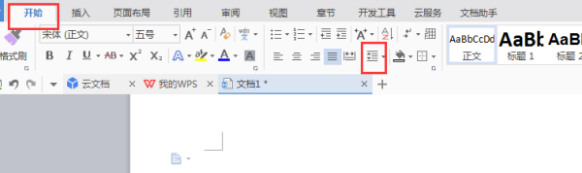
2.点击下这个倒三角形,会出现相应的行距数值,【点击其他】,(如图红色圈出部分所示)。
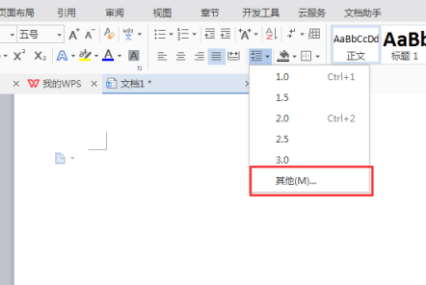
3.点击其他之后,就会出现一个段落对话框,点击在间距下面的行距,选择【固定值】选项,(如图红色圈出部分所示)。
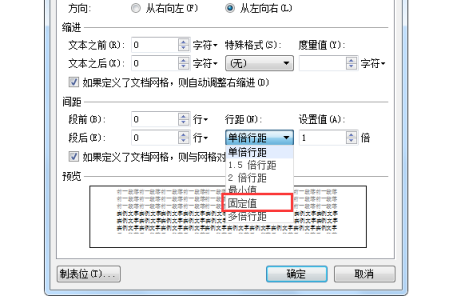
4.然后将固定值设置为想要的数值,这里设置的数值为18磅,(如图红色部分圈出所示)。
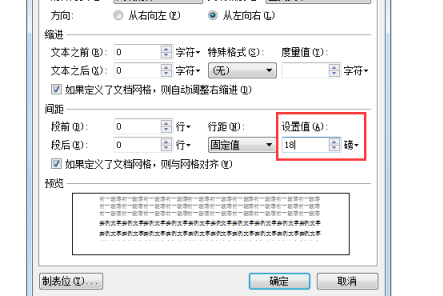
5.最后,点击确定即可完成行间距设置,(如图红色圈出部分所示)。
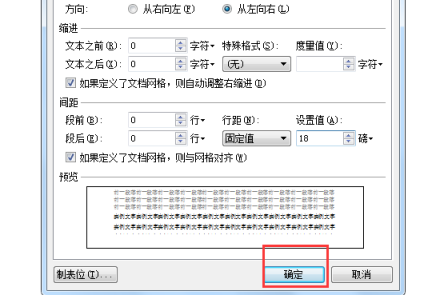
以上的5步就是WPS怎么调整行距,小伙伴们可以按部就班的去做,这样就调整啦,但是你想要熟练掌握,可以尝试重复操作几次,这样在以后的工作中就可以变得轻松很多,最后希望以上的步骤对各位小伙伴有所帮助!
本篇文章使用以下硬件型号:联想小新Air15;系统版本:win10;软件版本:WPS Office2019。
点击观看视频教程

PS-网红喜爱的清新色调怎么调
立即学习初级练习33054人已学视频时长:15:10
特别声明:以上文章内容仅代表作者wanrong本人观点,不代表虎课网观点或立场。如有关于作品内容、版权或其它问题请与虎课网联系。
相关教程
相关知识
500+精品图书
20G学习素材
10000+实用笔刷
持续更新设计模板






















